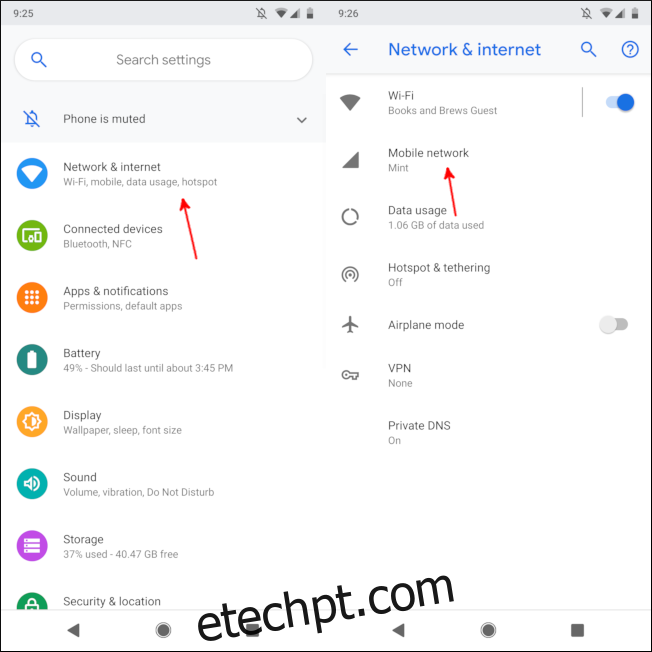O Android oferece aos usuários muitas opções de personalização, algumas das quais úteis para todos, enquanto outras são apenas para usuários avançados. Uma dessas configurações de nível inferior é o nome do ponto de acesso – mais conhecido como APN.
O APN é algo com que a maioria dos usuários não precisa se preocupar. Você coloca o cartão SIM no telefone, talvez reinicie-o e ele se conecta à rede da sua operadora. Você poderá fazer chamadas, enviar mensagens, navegar por memes úmidos e outras coisas importantes. Mas, se você ainda mexe com ROMs personalizados, ou está usando um MVNO, pode descobrir que as coisas não funcionam automaticamente.
O que é um nome de ponto de acesso (APN)?
O APN é todas as informações que o seu telefone usa para se conectar à rede da sua operadora. Ele lista o endereço que seu telefone usa para se conectar à rede, as portas usadas para lidar com mensagens do Multimedia Messaging Service (MMS), o tipo de dados que o APN usa e outras informações para garantir que seu telefone funcione corretamente.
Algumas das configurações – como “Tipo de APN” – podem ser opcionais e seu telefone ainda funcionará sem estar 100% correto. Outros como “MMSC” e “APN” são muito mais importantes e seu telefone não funcionará se não forem digitados corretamente.
Felizmente, a maioria dos telefones tem o APN para operadoras comuns embutido, então tudo que você precisa fazer é inserir o cartão SIM e deixar que o telefone faça sua mágica. Isso se estende a algumas operadoras pré-pagas também: Eu uso o Mint Mobile, que funciona na rede da T-Mobile. Quando coloco meu SIM no Google Pixel 2 XL ou no Samsung Galaxy S8, ele simplesmente funciona. Os telefones já possuem o APN, e ele sabe qual carregar para se conectar a uma determinada rede.
Como adicionar ou alterar seu APN
Na chance de você precisar alterar suas configurações de APN, é bastante fácil de fazer. Comece abrindo o aplicativo Configurações em seu telefone. O rótulo exato do menu irá variar, mas toque em qualquer menu que lide com suas configurações de rede. No Pixel 2 XL com Android 9.0, isso é rotulado como “Rede e Internet”. Em seguida, toque em “Rede móvel”.
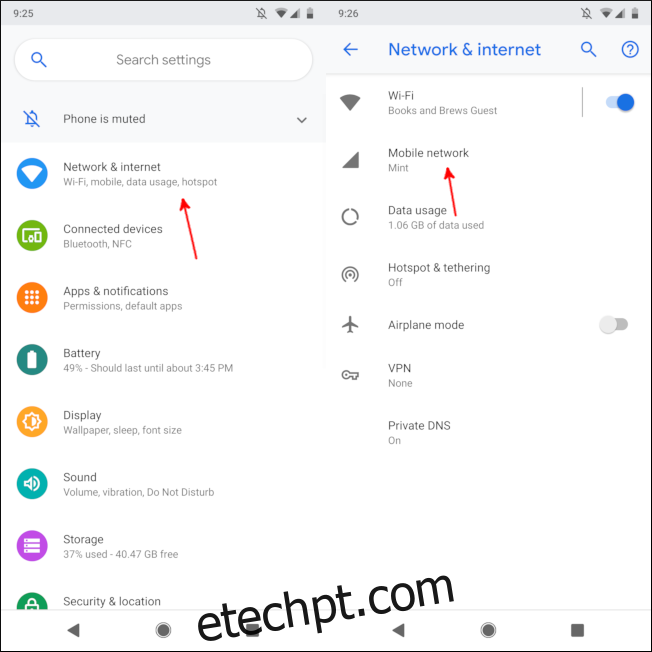
Toque em “Avançado”. Role até a parte inferior do menu e selecione “Nomes dos pontos de acesso”.
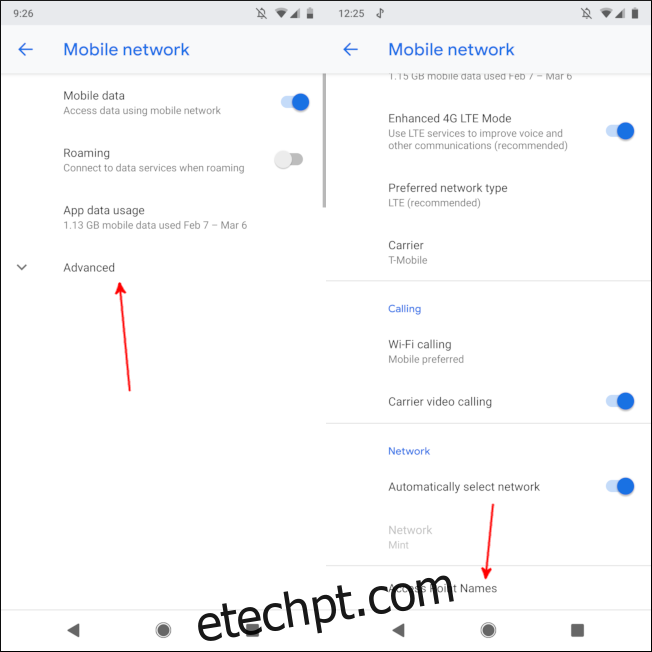
Toque no menu de três pontos no canto superior direito e selecione “Novo APN”.
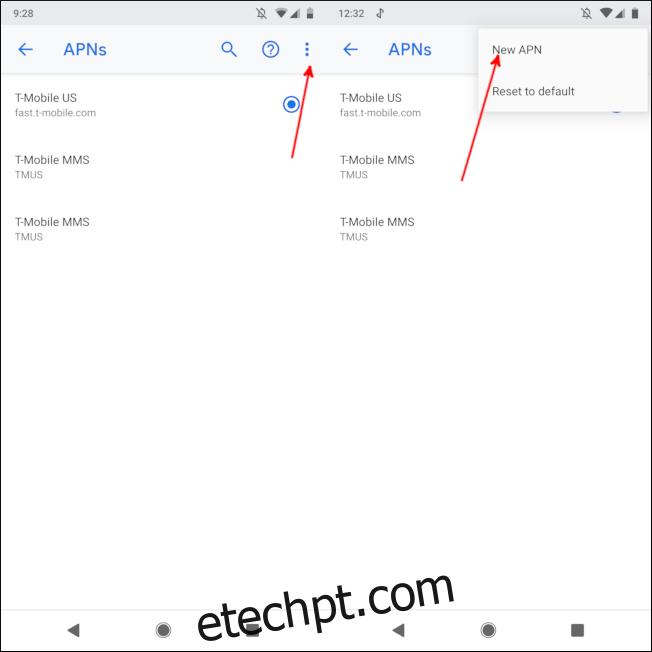
Suas configurações de APN podem estar incluídas no pacote com seu cartão SIM pré-pago, ou você pode precisar procurá-lo. Insira os detalhes exatamente como estão listados, toque no menu de três pontos no canto superior direito e selecione “Salvar”.
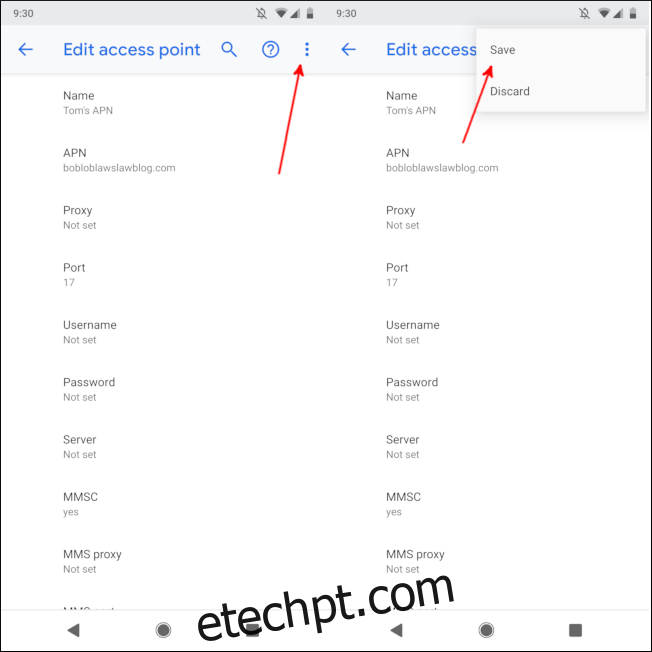
Você também pode precisar fazer alterações em um APN existente. Para fazer essas alterações, toque no APN que deseja alterar. Toque em cada categoria e atualize os detalhes conforme necessário. Toque no menu de três pontos e selecione “Salvar” quando terminar.
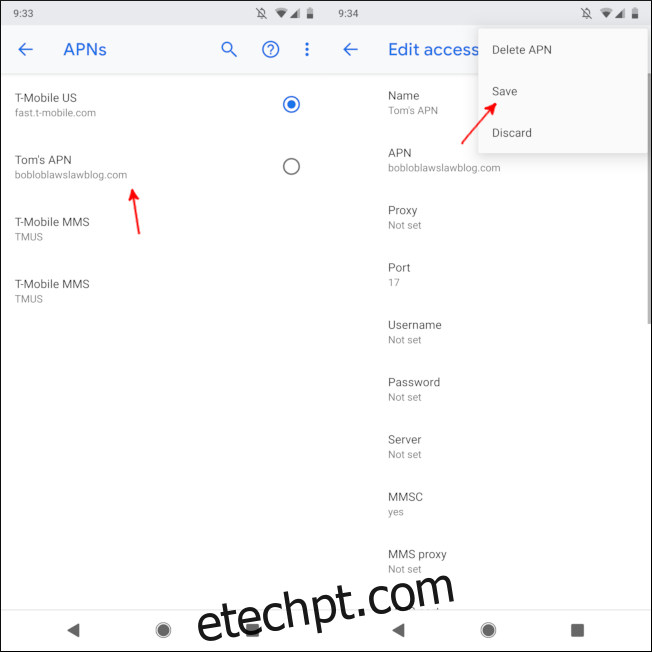
Os APNs que vêm pré-carregados provavelmente não podem ser alterados e, se você abri-los para ver os detalhes, verá cada item esmaecido. Tocar neles para alterá-los não fará nada, então você precisará criar um APN totalmente novo se quiser alterar algo.
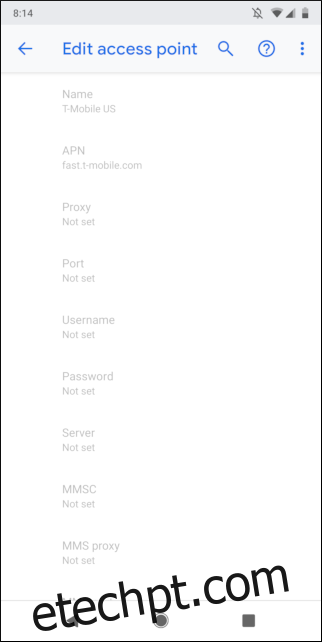
Depois que o APN estiver definido, você não terá que alterá-lo novamente, a menos que troque de operadora ou redefina o telefone para a configuração original. Fique à vontade para fazer chamadas, navegar na web e muito mais!